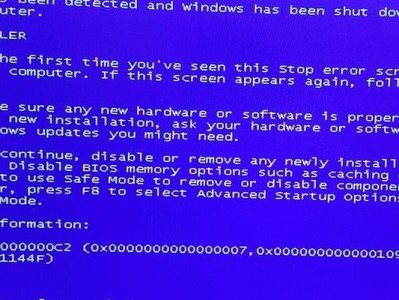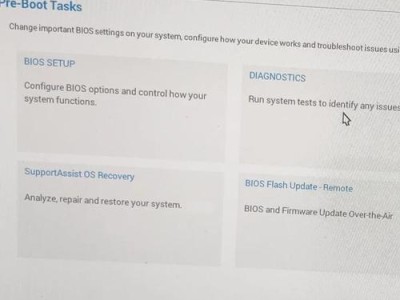在如今的计算机使用中,很多用户希望在一台计算机上同时安装两个不同的操作系统,以满足不同的需求。本文将详细介绍如何在已经安装了Windows8的计算机上安装Windows7,并且实现双系统切换的方法。下面将为大家逐步介绍安装的具体步骤。

1.准备工作
在开始之前,需要确保你已经拥有一份可靠的Windows7安装镜像文件,并准备好一个空白的U盘或DVD盘,用于制作Windows7的启动盘。

2.创建Windows7启动盘
将空白的U盘或DVD盘插入电脑,并使用专业的ISO刻录软件将Windows7的镜像文件刻录到启动盘上。刻录完成后,确保启动盘可用。
3.分区与备份

在开始安装之前,强烈建议用户对现有硬盘进行分区,并备份重要的文件。这样做可以避免意外数据丢失的风险。
4.开机并进入BIOS设置
重启计算机,并在开机时按下相应的按键(通常为Del、F2或F12),进入BIOS设置界面。在BIOS设置中,将启动顺序调整为从U盘或DVD盘启动。
5.进入Windows7安装界面
重启计算机后,会进入Windows7的安装界面。选择语言、时区和键盘设置,并点击“下一步”按钮继续。
6.安装Windows7系统
在安装界面中,选择“安装”选项,并同意许可协议后点击“下一步”。接着,选择你想要安装Windows7的磁盘分区,并点击“下一步”开始安装。
7.等待安装完成
安装过程可能需要一段时间,请耐心等待。在安装过程中,计算机可能会自动重启,这是正常现象。
8.设置Windows7
在安装完成后,根据提示进行基本设置,包括用户名、密码等信息。完成设置后,即可进入Windows7系统。
9.安装双系统启动管理器
为了实现双系统切换,需要安装一个双系统启动管理器。可以选择EasyBCD等工具,按照提示进行安装和设置。
10.设置双系统切换
安装双系统启动管理器后,打开该软件,设置Windows8和Windows7的启动项,可自由选择默认启动系统。
11.完成双系统安装
完成设置后,重启计算机。在重启时,会出现启动管理器界面,可以选择进入Windows8或Windows7系统。
12.双系统切换测试
测试双系统切换是否成功,重启计算机并选择不同的系统进行启动。
13.注意事项
双系统使用过程中,需要注意文件的保存位置,以避免相互干扰。同时,及时进行系统更新和安全防护也是非常重要的。
14.解决问题
如果在安装或使用过程中遇到问题,可以通过搜索相关资料或寻求技术支持来解决。
15.
通过本教程,我们学习了如何在已安装Windows8的计算机上安装Windows7,并成功实现双系统切换。希望这个教程能够对需要同时使用两个操作系统的用户提供帮助。记住备份重要数据,小心操作,祝您安装成功!